- Hvordan fikse problemet med Steam Library Black Screen
- Fix 1: Start enheten på nytt
- Fix 2: Kjør Steam som administrator
- Fix 3: Deaktiver antiviruset
- Fix 4: Sjekk om Steam har noen ventende oppdateringer
- Fix 5: Slett Steam-filene
- Fix 6: Oppdater OS
- Fix 7: Sjekk serverne
- Fix 8: Lukk bakgrunnsprosessene
- Fix 9: Oppdater GPU-driver
- Fix 10: Installer Steam på nytt
- Fix 11: Kontakt til Steam-tjenestemenn
- Hvordan fikser jeg problemet med tom skjerm i Steam-biblioteket?
- Hvordan fikser jeg dampsvart skjerm på PC?
- Hvordan fikser jeg problem med steam web helper med svart skjerm?
- Hvordan fikser jeg Ruina-spillet som sitter fast i svart skjerm?
- Hvordan fikser damp som ikke laster riktig?
- Hvordan fikser jeg Steam-appbufferen som ikke svarer?
- Hvordan fjerner jeg steam fullstendig fra datamaskinen min?
- Hvordan fikser jeg en svart skjerm på Steam?
- Hvorfor laster ikke Steam-biblioteket mitt?
- Hva gjør jeg hvis steam ikke lastes inn på PC?
- Hvorfor viser ikke steam-skjermen min noe?
- Hvordan fikser jeg problemet med dampsvart skjerm?
- Hvordan fikser jeg Steam-nettleserinformasjonskapsler som ikke fungerer?
- Hvordan fikser jeg «skjermen er svart» på Windows 10?
- Er den svarte skjermfeilen relatert til Steam-overlegget?
Med Steam har nettbasert PC-spill blitt enklere ettersom det muliggjør enkel chatting mellom venner og grupper. Så du kan ta samtalen til neste nivå med videoer, tweets, gifs og mer med Steam-appen. Derfor vil du nå alltid vite hvem som spiller for øyeblikket, så du vil ikke gå glipp av noen muligheter. Men i en nylig oppdatering får brukere Steams nye bibliotek.
Dessuten er det raskt og enkelt å utforske, sortere, skjule og presentere spill. Så organiser nå biblioteket ditt ved å dra og slippe spill i samlinger. Men den nye oppdateringen kommer også med noen få feil. Det er riktig! Steam-brukere har rapportert at de får en svart skjerm hver gang de prøver å få tilgang til Steam-biblioteket.
Det ser ikke ut til å være et problem siden utvikleren sa at de jobber med det, og en patchoppdatering vil snart bli utgitt. Er det noe du kan gjøre frem til da? Du må følge rettelsene nedenfor for å fikse problemet med Steam Library-svartskjerm.
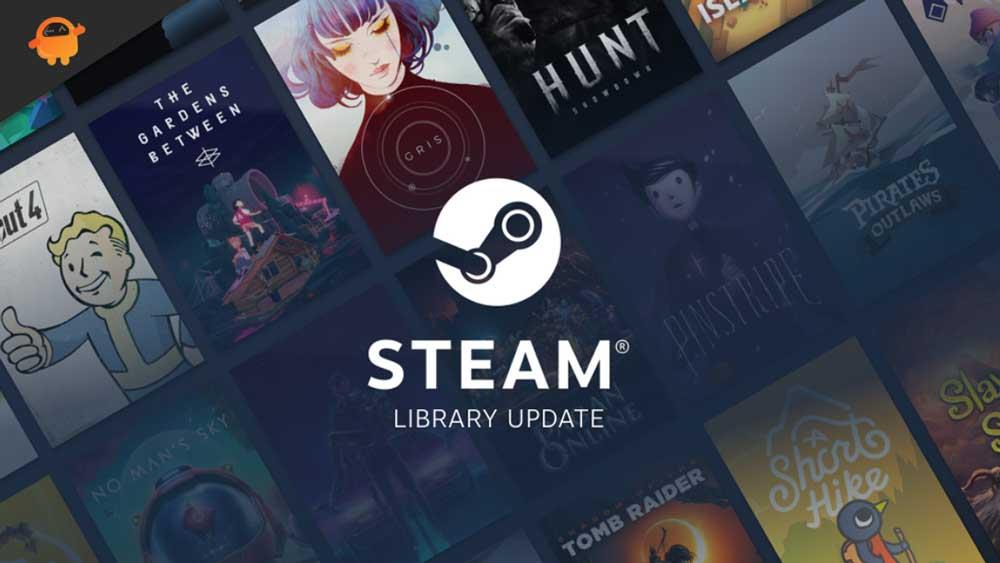
Hvordan fikse problemet med Steam Library Black Screen
Som vi allerede har uttalt at utviklere allerede har begynt å jobbe med denne feilen; derfor ingenting å bekymre seg for nå. Men fortsatt kan du følge disse metodene for å løse problemet midlertidig:
Fix 1: Start enheten på nytt
En omstart kan løse bakgrunnsprosesser som bremser datamaskinen din, slår av nettlesere som tar opp for mye minne, og koble enheten til Wi-Fi-nettverk som blir forvrengt igjen. I tillegg er det ofte nyttig å starte datamaskinen på nytt hvis du har hatt ytelsesproblemer for å holde den i gang effektivt.
Annonser
Det Å holde PC-en kjører med maksimal kapasitet betyr å rydde opp i midlertidige filer og prosesser, tømme RAM og tømme disken. Derfor, hvis du opplever den svarte skjermen med dødsfeil i Steam Library, er det mulig at enheten din må startes på nytt for å løse problemet. Hvis dette fungerer, gi oss beskjed.
Fix 2: Kjør Steam som administrator
Når apper kjøres som administratorer i Windows, har de tilleggsrettigheter. Derfor, ved å gi Steam-tilgangen til registeret, kan de endre systemfiler og få tilgang til andre mapper som vanligvis er begrenset.
Noen ganger krever imidlertid visse programmer at du kjører dem i administratormodus hver gang du kjører dem. Så disse trinnene kan brukes fra skrivebordet for å starte en applikasjon med forhøyede rettigheter:
- Du kan Høyreklikk Steam-ikonet på skrivebordet for å åpne kontekstmenyen når du har funnet filen.
- Klikk deretter på Eiendommer og velg Kompatibilitet.
- Sørg for at Kjør dette programmet som administrator alternativet er valgt.
- Når du har klikket, Søke om og OK-knapp, kan du bruke denne innstillingen på enheten din.
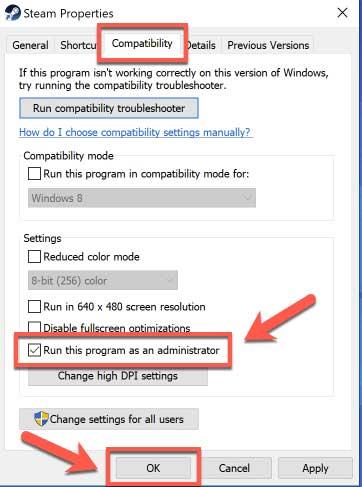
Fix 3: Deaktiver antiviruset
Du har rett; det vil. Mens du kjører en full skanning, er det mulig at det vil bremse datamaskinen ganske mye. Skanningen vil senke tilgangen til hver fil med en liten mengde hvis den bare er tilgjengelig. Imidlertid vil det mesteparten av tiden ikke spille noen rolle.
Annonser
Men problemet kan være synlig på en tregere datamaskin eller på et tidspunkt da et program trenger å få tilgang til mange små filer veldig raskt. Så hvis du har aktivert sanntidsbeskyttelse, sørg for å deaktivere den. Ellers kjører den i bakgrunnen og skanner hver fil du prøver å få tilgang til.
- Det første trinnet er å skrive inn «Windows-sikkerhet» i Start-menyen for å finne denne appen.
- Når søkeresultatene vises, velg Windows-sikkerhet.
- Naviger til Virus- og trusselbeskyttelse fanen.
- Klikk deretter Administrer innstillinger under Virus- og trusselbeskyttelse.
- Forsikre Sanntidsbeskyttelse er slått av.
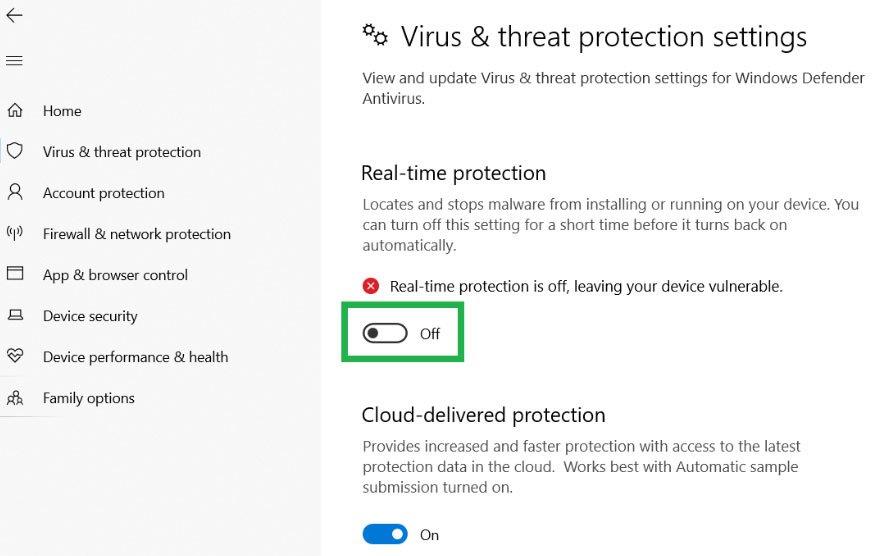
Fix 4: Sjekk om Steam har noen ventende oppdateringer
Feilrettinger er hovedårsaken til at Steam må oppdateres så ofte. Til tross for frustrasjonen med å vente på at spillene og nettsiden skal oppdateres, vil det til slutt være vel verdt det å ha et fungerende system.
Når du starter Steam, starter du faktisk Oppdater Steam-vinduet, som kan se etter og installere oppdateringer, bekrefte Steams installasjon og deretter starte spillet. Men i tilfelle du vil forsikre deg om at Steam kjører på den nyeste versjonen, sørg for å følge disse trinnene:
Annonser
- Åpne først Steam-klienten og hold musepekeren til Fil alternativ.
- Deretter trykker du på Se etter Steam-klientoppdatering. Dette vil hjelpe deg å sjekke om du har den nyeste Steam-bygget.
Fix 5: Slett Steam-filene
Hvis du fortsatt får den samme feilen med Steam-biblioteket ditt, kan du prøve å tømme bufferfilen til Steam-klientappen din, da dette har potensial til å løse denne typen problemer. I mellomtiden, i tilfelle du ikke vet hvordan du gjør det, følg bare disse trinnene:
- Start Steam.
- Velg nå «Innstillinger» under «Damp» Meny.
- Klikk deretter «Nedlastinger» i venstre sidefelt.
- Tøm nedlastingsbufferen ved å klikke på «Tøm nedlastingsbufferen«-knappen.
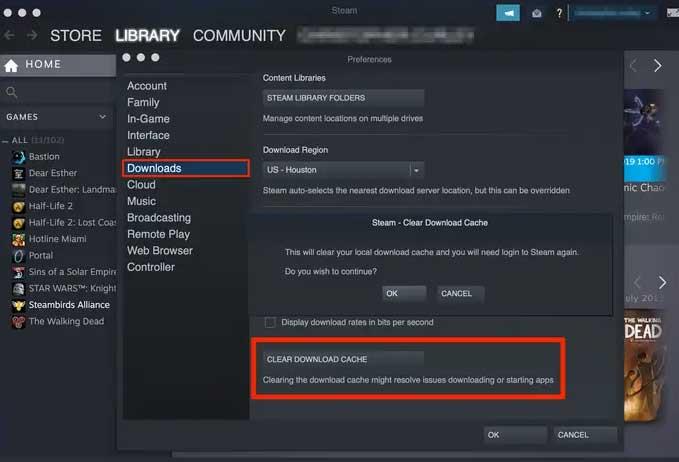
Annonse
Du er ferdig. Steam vil logge deg ut under denne prosessen, så du må logge på igjen hvis du ønsker å spille spill. Det er ingen garanti for at å tømme nedlastingsbufferen vil løse alle problemer, men det er vanligvis et godt sted å starte.
Fix 6: Oppdater OS
Å ha et oppdatert OS lar maskinen din kjøre de mest moderne og innovative applikasjonene. Vi mener ikke å antyde at du bør ta i bruk det nye operativsystemet før noen andre gjør det, men å holde operativsystemet ditt oppdatert vil også sikre at du kan åpne filer som andre sender deg. Så det er bedre å regelmessig se etter system-OS-oppdateringer ved å bruke disse trinnene:
- Til å begynne med velger du Innstillinger etter høyreklikk på Start-knappen.
- Sjekk listen til venstre i Innstillinger Meny.
- Det siste alternativet ville være Windows-oppdatering. Klikk på det.
- Det er det. Nå er det bare å trykke på Se etter oppdateringer i høyre rute for å kjøre Windows-oppdateringer manuelt.
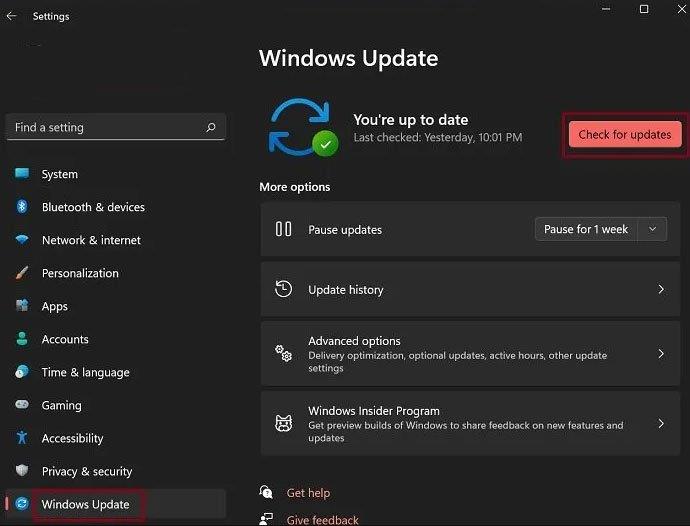
Fix 7: Sjekk serverne
Sjansen er stor for at Steam-serverne dine kanskje ikke fungerer eller er under vedlikehold, på grunn av dette får du et problem med svart skjerm hver gang du prøver å få tilgang til Steam-biblioteket.
Derfor foreslår vi at du holder musepekeren til DownDetector og sjekker om det er andre personer som har rapportert det samme problemet, eller om du er den eneste. Sørg også for å følge Steam-tjenestemennene på Twitter mens de holder brukerne sine oppdatert om pågående problemer, hendelser osv., ved å bruke deres offisielle Twitter-håndtak.
Fix 8: Lukk bakgrunnsprosessene
Faktisk kjører noen applikasjoner bare i bakgrunnen og bruker mye av PCens strøm og ressurser. Dette kan være praktisk i den forstand at det kan hjelpe deg raskt å få tilgang til disse appene, men det kan også redusere ytelsen til systemet. Det vil også påvirke din nåværende systemytelse, og forhindrer at hovedapplikasjonen fungerer som den skal. Så du må lukke bakgrunnsprosessene på din Windows-PC ved å bruke disse trinnene:
- Til å begynne med høyreklikker du på Oppgavelinje og klikk på Oppgavebehandling.
- Så er det bare å holde musepekeren over til Prosesser fanen.
- Deretter velger du programmene du tror kan være grunnen til at du får denne feilen.
- Deretter trykker du på Avslutt oppgave knapp.
Fix 9: Oppdater GPU-driver
Av samme grunner som du oppdaterer Windows, bør du også oppdatere grafikkortdriverne. Det er alltid tilrådelig å oppdatere GPU-drivere hvis du ønsker å få den beste ytelsen ut av disse applikasjonene når det kommer til PC-spill. Det er ikke ubetydelig at disse optimaliseringene noen ganger kan gi tosifrede prosentvise forbedringer. En eldre GPU-driver kan også være årsaken til at du får problemet med Steam Library-svartskjerm. Derfor er det veldig viktig å holde GPU-driveren oppdatert ved å bruke disse trinnene:
- Ved å trykke på Win+R hurtigtast, vil du åpne Kjør-boksen.
- Skriv inn «devmgmt» og søk etter det.
- Du kan se grafikkortets egenskaper ved å høyreklikke på det under «Skjermadaptere.» Deretter trykker du på «Oppdater driver.”
- Til slutt følger du instruksjonene på skjermen for å installere den nyeste GPU-driveren.
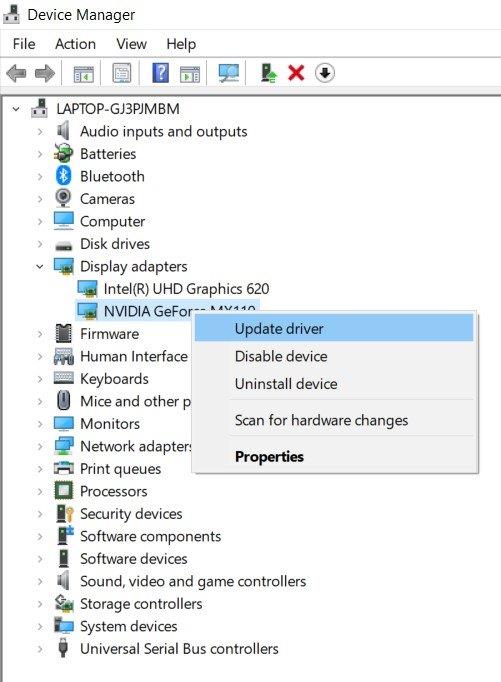
Fix 10: Installer Steam på nytt
Hvis ingenting hjelper deg med å fikse Steam Library-svartskjermproblemet, er sjansen stor for at Steam-installasjonsfilene dine kan være ødelagt, noe som gjør at du får dette problemet. Derfor er det bedre å installere Steam-klienten på nytt på din Windows-PC ved å bruke disse trinnene:
- Besøk Steam nettsted.
- Last ned Steam for Windows 11/10.
- Etter det, kjør installasjonsfilen ved å dobbeltklikke på den.
- En veiviser vil hjelpe deg med å installere Steam-klienten på datamaskinen din. Følg deretter instruksjonene for å installere Steam på datamaskinen din.
Fix 11: Kontakt til Steam-tjenestemenn
Dessverre, hvis ingen av de ovennevnte metodene har hjulpet deg, vil kontakt med det offisielle supportteamet være det riktige alternativet. Men for å gjøre det, kan du ganske enkelt skrive en e-post og sende den til [email protected].
Les også: Fix: Steam kobler fra tilfeldig
Vi har dekket alt du trenger å vite om hvordan du løser problemet med Steam Library-svartskjerm på Windows-PC. Vi håper at denne veiledningen har hjulpet deg. Men i tilfelle du trenger mer hjelp angående dette emnet, kommenter nedenfor og gi oss beskjed.
FAQ
Hvordan fikser jeg problemet med tom skjerm i Steam-biblioteket?
Dette burde ideelt sett fikse problemet med tom skjerm i Steam-biblioteket. Lukk klienten, slå av PC-en, start den på nytt og start Steam på nytt. Dette er imidlertid ikke en garantert løsning. Klikk på Steam øverst til venstre på skjermen. Klikk på Innstillinger.
Hvordan fikser jeg dampsvart skjerm på PC?
Et annet alternativ for å løse den svarte skjermen i Steam-biblioteket er å slette appcache-mappen i Steam-katalogen. Denne operasjonen vil slette eventuelle ødelagte filer som kan ha blitt lagret i Steam-bibliotekmappen som forårsaker den svarte skjermen.
Hvordan fikser jeg problem med steam web helper med svart skjerm?
Så du kan prøve. Trinn 1: Trykk Ctrl + Shift + Esc for å starte Oppgavebehandling.Trinn 2: Under fanen Prosesser finner du steamwebhelper.exe og merker den. Klikk deretter på Avslutt oppgave-knappen. Start Steam på nytt og se om skjermen fortsatt er svart.
Hvordan fikser jeg Ruina-spillet som sitter fast i svart skjerm?
Spill Stuck in Blackscreen Løsning 1: 1 1: Gå til Nvidia kontrollpanel. 2 2: Gå til «Administrer 3D-innstillinger. 3 3: Gå til «Program Settings»-fanen. 4 4: Finn Library Of Ruina (det kan hende du må legge til programmet i listen med «Add»-knappen) 5 5: Finn «vertical synchroimpulse»-linjen. Flere varer
Hvordan fikser damp som ikke laster riktig?
Dette vil igjen føre til at Steam ikke laster ordentlig. For å fikse det, bør du tømme hurtigbufferen. Slik kan du gjøre dette: 1) Åpne Steam-klienten din. Fra menylinjen klikker du på Steam og velger Innstillinger. 2) Fra venstre panel klikker du på Nettleser. Klikk deretter SLETT NETTLESERCACHE. Når det er gjort, klikker du på SLETT ALLE NETTLEKERCOOKIES.
Hvordan fikser jeg Steam-appbufferen som ikke svarer?
1) På tastaturet trykker du på Windows-logotasten og E samtidig for å åpne Filutforsker. 2) Naviger til Windows (C:) > Programfiler (×86) > Steam for å gå til Steam-katalogen. 3) Kopier og lim inn appcache-mappen til et trygt sted i tilfelle noe går galt.
Hvordan fjerner jeg steam fullstendig fra datamaskinen min?
2) På tastaturet trykker du på Windows-logotasten og E samtidig for å åpne Filutforsker. 3) Naviger til Windows (C:) > Programfiler (×86) > Steam for å gå til Steam-katalogen. 4) Slett alt unntatt steamapps, brukerdata og steam.exe (steam-applikasjon).
Hvordan fikser jeg en svart skjerm på Steam?
Jeg vil anbefale å avinstallere og installere Steam på nytt. Hvis den fortsatt viser en svart skjerm, rediger snarveien på skrivebordet som beskrevet ovenfor, og du skal være god. 3 – Trykk på Bruk og OK, fortjeneste.
Hvorfor laster ikke Steam-biblioteket mitt?
Noen ganger vil ikke Steam-biblioteket lastes og vil vise en svart skjerm hvis tjenestene er under vedlikehold eller driftsstans. Slik vet du Steam-serverstatus.Hvis det virkelig er nede, må du vente til problemet er løst. Sørg for at Steam er oppdatert. Hvis ikke, se etter Steam-klientoppdateringer. Klikk på Steam > Fil.
Hva gjør jeg hvis steam ikke lastes inn på PC?
Hvis reinstallering av Steam ikke gjør susen, bør du prøve å reparere PC-en. Programproblemer som at Steam ikke laster kan være forårsaket av ødelagte systemfiler. Mens du kjører en skanning av PC-en din, kan du diagnostisere problemet du har og forhåpentligvis fikse det.
Hvorfor viser ikke steam-skjermen min noe?
Det kan være forskjellige grunner til at du ikke ser noe på Steam-appen eller får en svart skjerm mens du spiller. Her er noen av de mulige årsakene: Det kan være forårsaket på grunn av ødelagte eller utdaterte grafikkdrivere. Så sørg for at du har oppdaterte GPU-kortdrivere for å fikse problemet.
Hvordan fikser jeg problemet med dampsvart skjerm?
Hvis du støter på problemet med Steam-svartskjerm, er oppdatering av driverne dine, spesielt skjermkortdriveren, et godt trinn i feilsøkingen. Det er to måter du kan oppdatere skjermkortdriverne på:
Hvordan fikser jeg Steam-nettleserinformasjonskapsler som ikke fungerer?
Klikk på Steam øverst til venstre på skjermen. Klikk på Innstillinger. Klikk nå på nettleser fra alternativene til venstre. Klikk på Slett nettleserbuffer og Slett alle nettleserinformasjonskapsler. Til slutt klikker du på OK for å slette nettleserbufferen og informasjonskapslene. Last Steam på nytt for å se om problemet vedvarer.
Hvordan fikser jeg «skjermen er svart» på Windows 10?
Du kan fikse problemet ved å oppdatere driveren. Trinn 1: Trykk Windows + R for å få tilgang til Kjør-vinduet. Skriv inn devmgmt.msc og klikk OK-knappen for å gå inn i Enhetsbehandling. Trinn 2: Dobbeltklikk Skjermadaptere for å utvide den. Høyreklikk på grafikkdriveren og velg Oppdater driver. Trinn 3: Du vil bli bedt om å velge en metode for å søke etter drivere.
Er den svarte skjermfeilen relatert til Steam-overlegget?
edit2: Oppdatering. Black screen bug er ikke relatert til Steam-overlegget.Imidlertid kan det være en viss sammenheng mellom driveren og spillet siden det kjører mye mer stabilt ved å bruke tvunget DX10 enn ved å bruke DX11.












